IDEA工具第一篇:细节使用-习惯设置
安装好Idea后,直接上手clone代码进入编码时代,有没有那么一刻你会觉用起来没有那么顺手流畅呢? 👉👉👉 下面是关于 【Windows】 下安装idea的一些习惯设置👈👈👈【 Mac大致一样 】
一、修改系统文件
• 默认:Idea默认系统配置和插件安装在C盘下,启动前先进行修改,防止占用C盘资源(毕竟windows C盘资源有限,想必大家最多分配100G或者200G内存吧😭)
• 具体操作:Idea安装目录下的bin目录,修改idea.properties文件
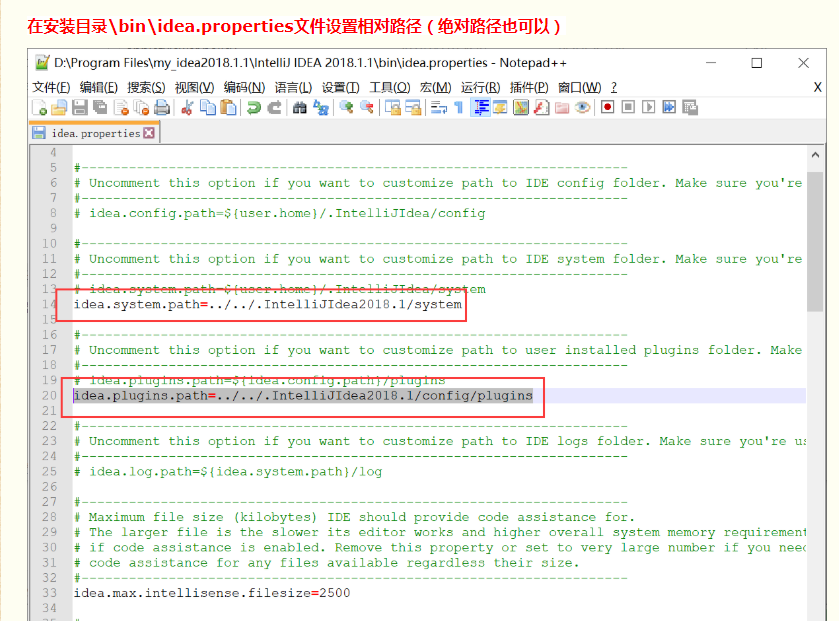
二、设置Idea启动时先选择项目再进入
• Settings --> Appearance & Behavior --> System Settings【或者直接 Settings --> 搜素system settings】取消勾选Reopen last project on startup
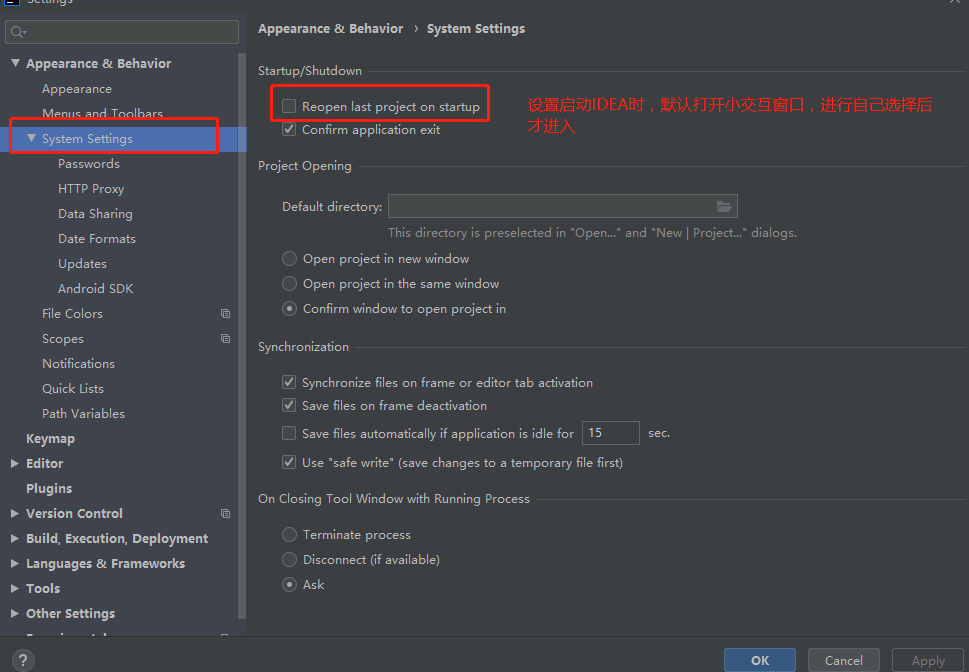
三、设置编码
• 编码这个就不用说了吧,每次调整配置文件提交,别人打开总是乱码,当整个团队设置了编码,哪里还会出现这个问题😬
• 具体操作:Settings --> Editor --> File Encodings --> Global Encoding | Project Encoding | Default encoding... | 勾选Transparent...
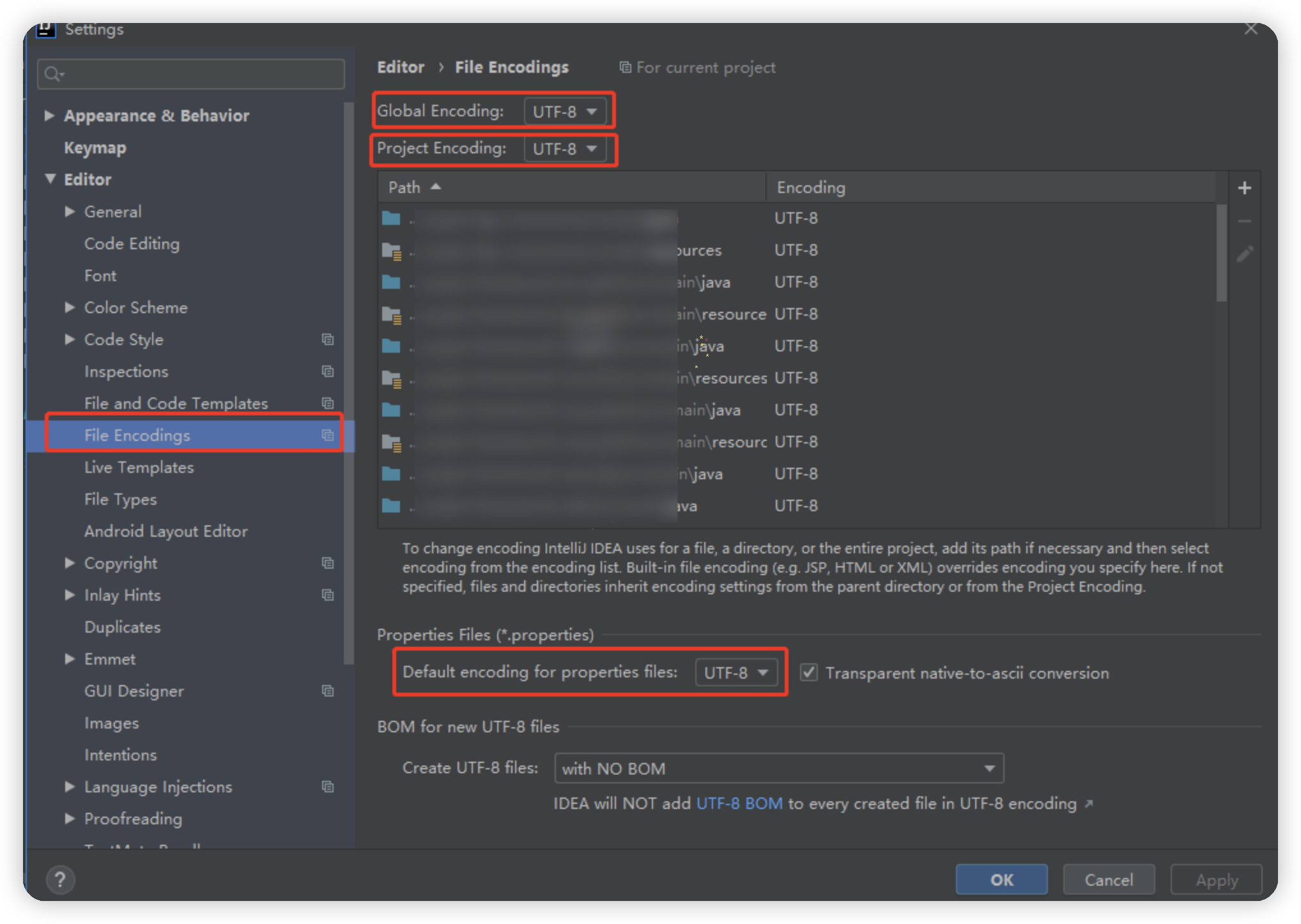
四、设置Maven
• Settings --> Build,Execution,Deployment --> Build Tools --> Maven 【或者直接 Settings --> 搜索maven】
• Maven home directory --> 设置maven安装包的bin文件夹所在的位置
• User settings file --> 设置setting文件所在位置
• Local repository --> 设置本地仓库
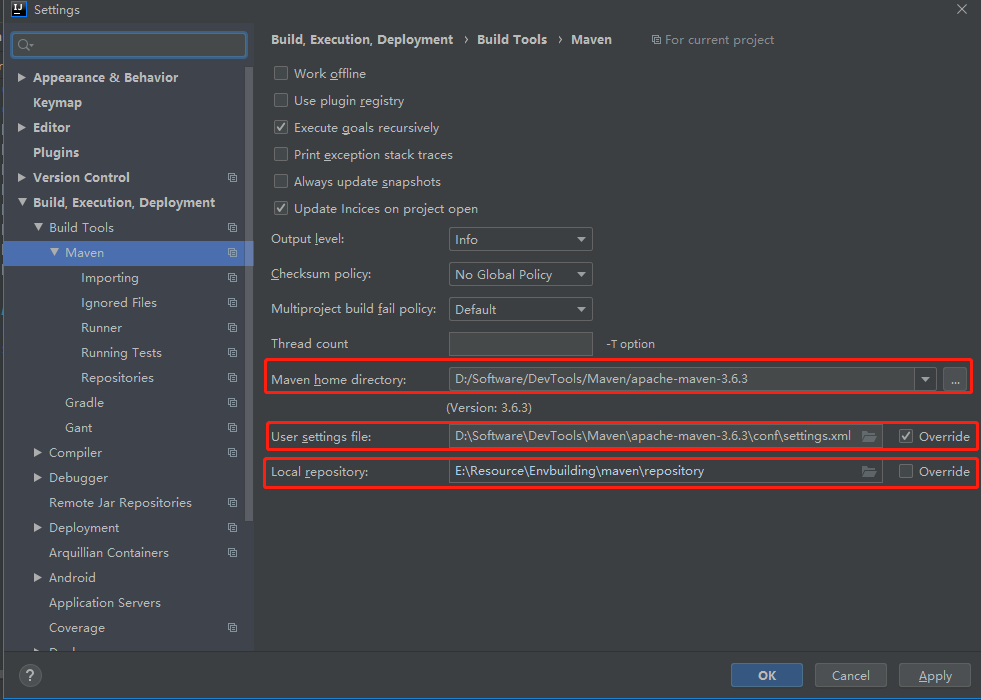
五、设置Svn
• Settings --> Version Control --> Subversion 【或者直接Settings --> 搜索svn】
• 右侧选择svn客户端安装路径bin目录下的svn.exe
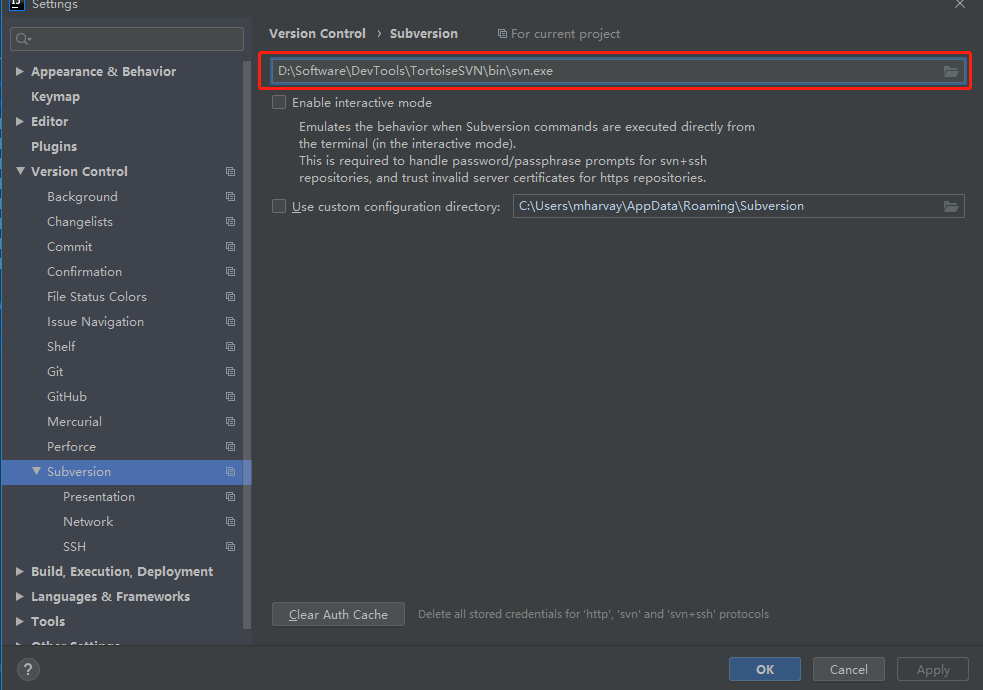
六、关闭代码补全区分大小写功能
• 默 认:Idea默认补全代码区分大小写,且通过大写首字母进行联想补全,关闭后可自行输入进行代码补全,方便快捷
• 具体操作:Settings --> Editor --> General --> Code Completion --> 取消勾选Match case
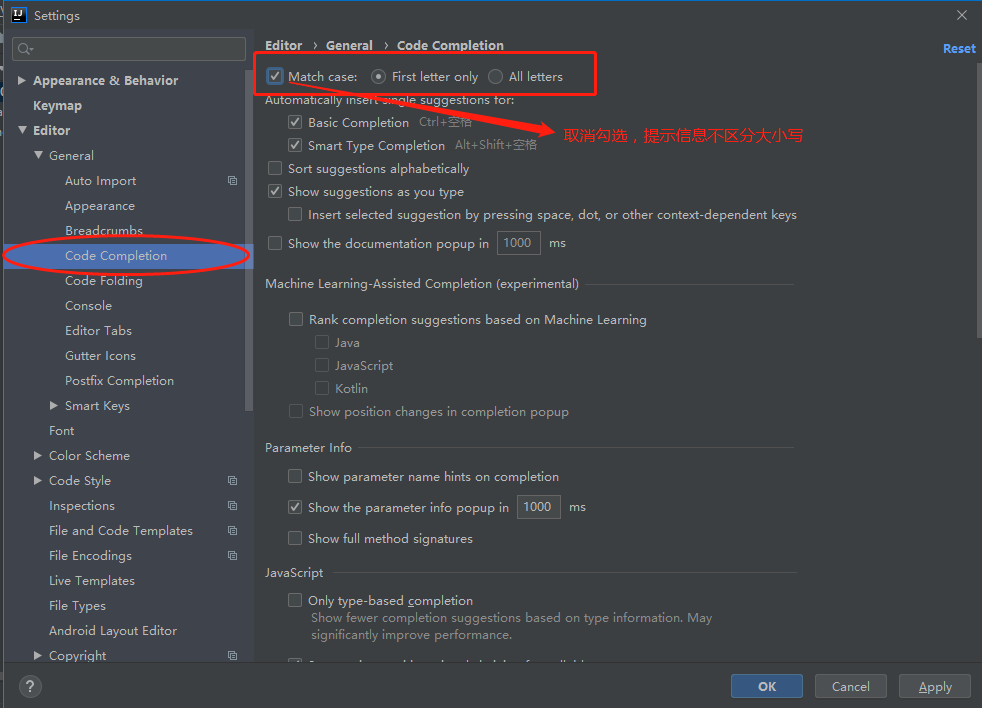
七、编码区字体加粗
• 默 认:Idea默认编码区字体正常显示
• 具体操作:Settings --> Editor --> Color Scheme -->General --> Text --> Default text --> 勾选Bold
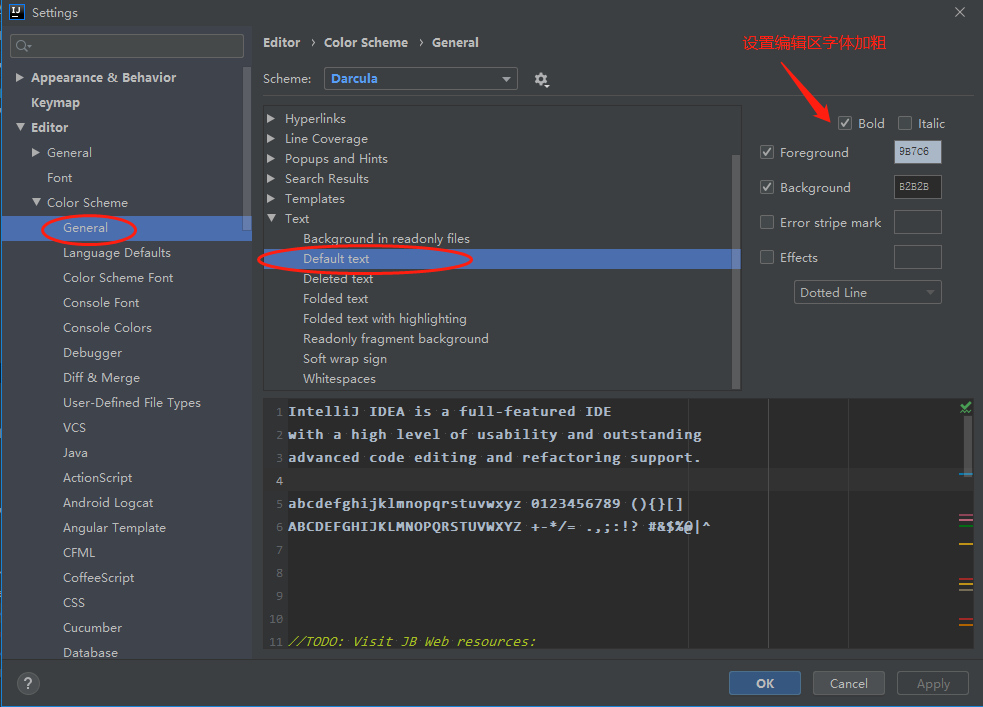
八、去除Idea-java注释中的下划线
• 默 认:Idea注释默认有些带有下划线,如@Param、等其它
• 具体操作:Settings --> Editor --> Color Scheme --> Java --> Comments --> Java doc --> Tag --> 先取消勾选Inherit values from,再取消勾选Effects
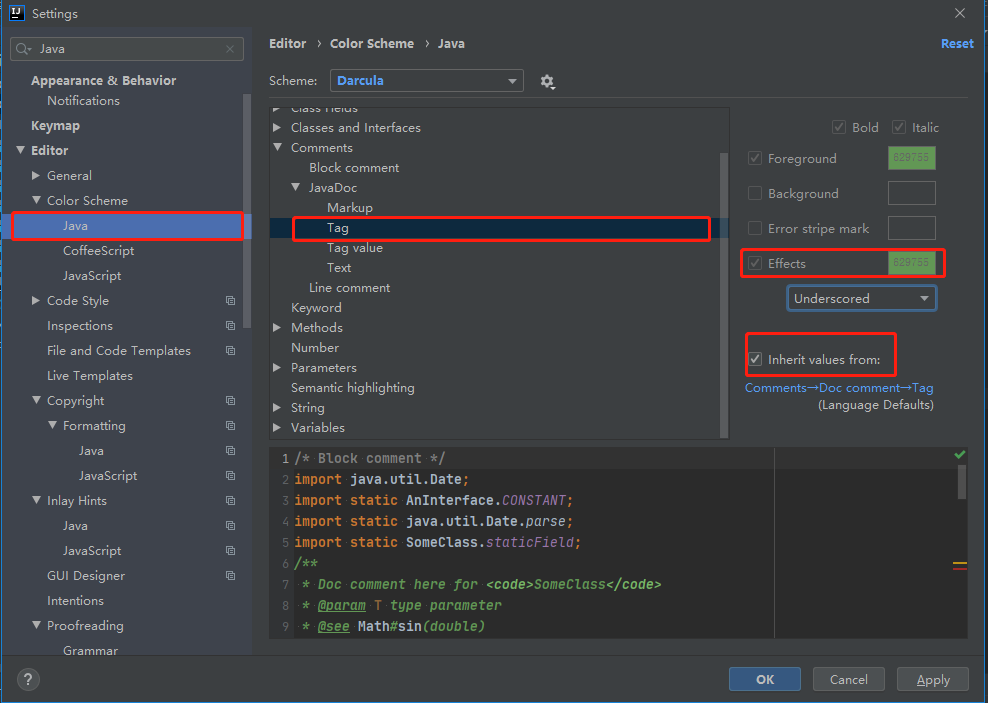
九、Idea注释信息加粗显示
• 默 认:Idea注释默认斜体不加粗
• 具体操作:Settings --> Editor --> Color Scheme --> Language Defaults --> Comments --> Doc comment --> Text --> 勾选Bold
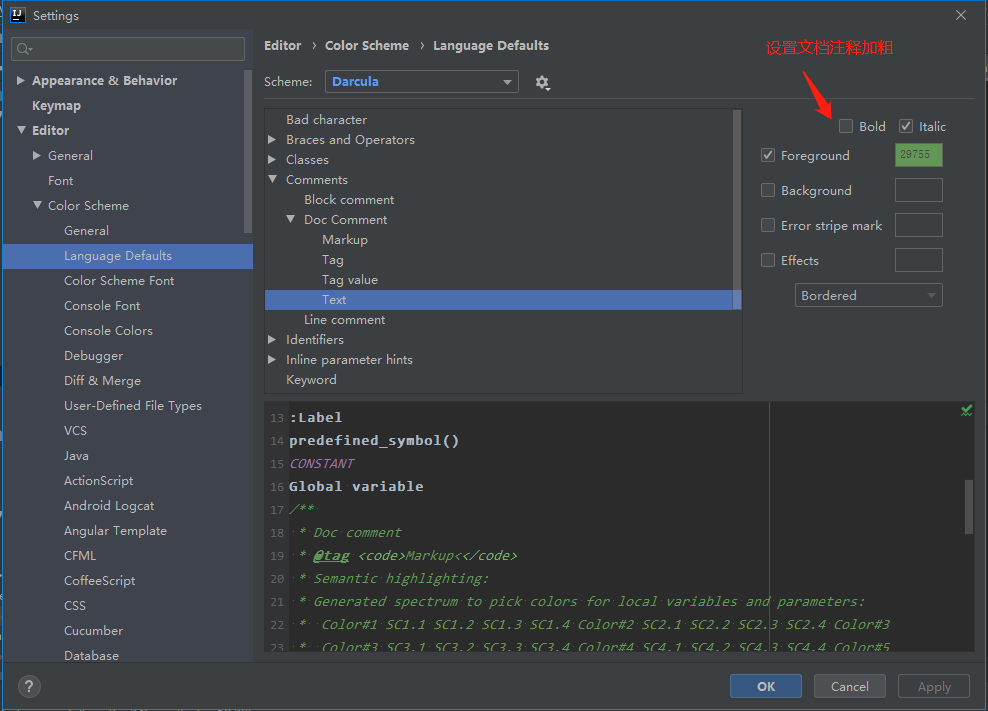
十、自动删除Java类中无用的 import 包
• 默 认:不删除,灰色保留(手动删除可执行Windows快捷键:Ctrl + Alt + O,Mac快捷键:control + option + O)
• 具体操作:Settings --> Editor --> General --> Auto Import --> 勾选Optimize imports on the fly...
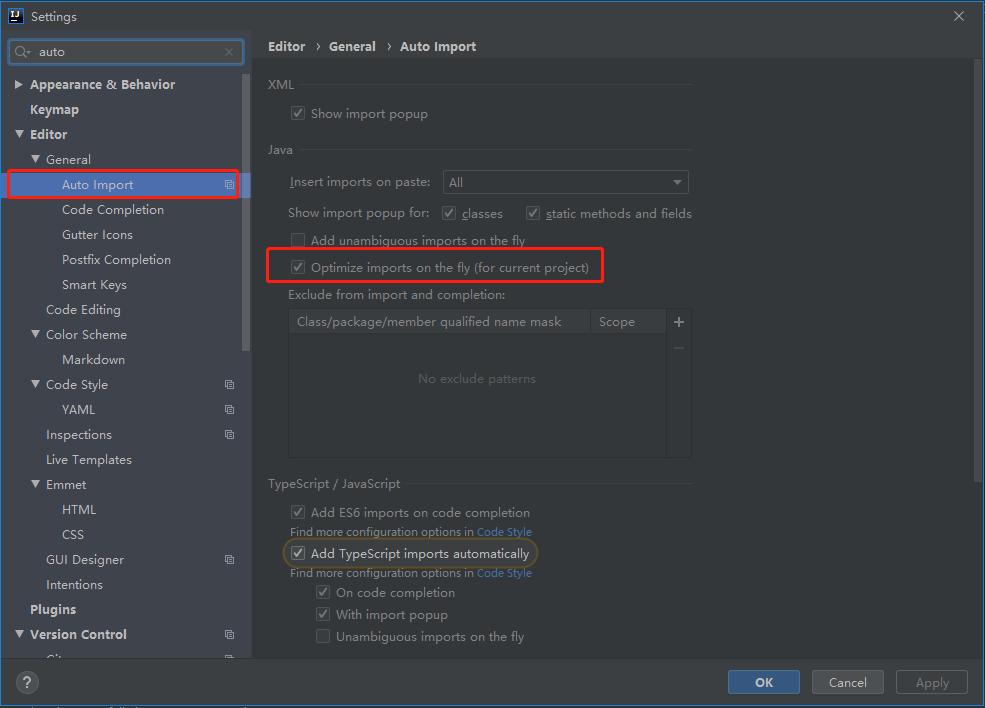
十一、IDEA关闭更新提示
• 默 认:开启,每次启动都会进行更新检测(不过大家现在多数都在用破解版本了吧,哪怕开启更新检测,也能如水丝滑的破解使用😎)
• 具体操作:Settings --> 搜索update --> updates --> 取消勾选Automatically check updates...
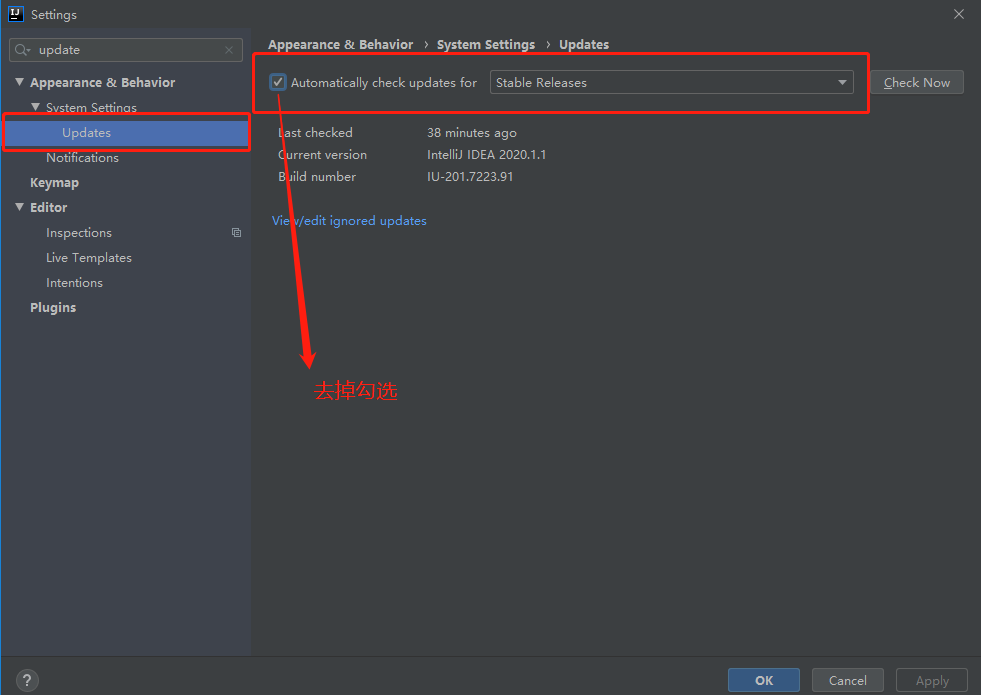

作者:京东零售 马宏伟
来源:京东云开发者社区 转载请注明来源

 安装好Idea后,直接上手clone代码进入编码时代,有没有那么一刻你会觉用起来没有那么顺手流畅呢? 👉👉👉 下面是关于 【Windows】 下安装idea的一些习惯设置👈👈👈【 Mac大致一样 】
安装好Idea后,直接上手clone代码进入编码时代,有没有那么一刻你会觉用起来没有那么顺手流畅呢? 👉👉👉 下面是关于 【Windows】 下安装idea的一些习惯设置👈👈👈【 Mac大致一样 】

 浙公网安备 33010602011771号
浙公网安备 33010602011771号